Hur man felsöker Modern Warfare 2 Remastered som kraschar på Xbox One
Hur man fixar Modern Warfare 2 Remastered kraschar | Xbox One Modern Warfare 2 Remastered är ett mycket populärt spel som många Xbox One-ägare tycker …
Läs artikel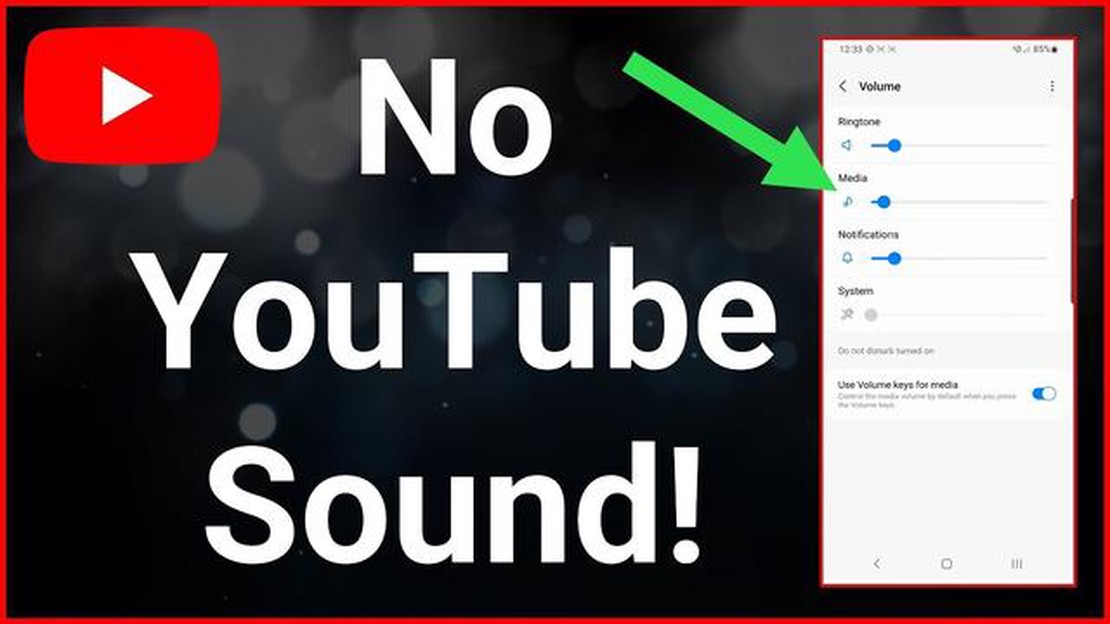
YouTube är en av de mest populära plattformarna där användare kan titta på och dela videor. Men vad ska man göra om det inte finns något ljud på YouTube? Detta problem kan vara mycket irriterande eftersom ljud är en integrerad del av att titta på videor. Men oroa dig inte, vi har en lösning för dig! I den här artikeln kommer vi att diskutera 9 sätt hur du kan åtgärda problemet med inget ljud på YouTube.
**1. Kontrollera volymen **
Det första du bör göra är att kontrollera volymen på din enhet. Se till att ljudet inte är avstängt eller inställt på den lägsta inställningen. Försök att skruva upp volymen och kontrollera om det finns ljud på andra videor eller appar.
2. Kontrollera ljudinställningarna på YouTube.
Det andra sättet är att kontrollera ljudinställningarna på YouTube. Högerklicka på videon och välj “Ljudinställningar”. Kontrollera att reglaget för ljudnivå är inställt på rätt värde och att ljudet inte är avstängt för videon.
**3. Rensa webbläsarens cacheminne
Det tredje sättet är att rensa webbläsarens cache. Ackumulering av temporära filer kan orsaka problem med ljuduppspelningen. I inställningarna för din webbläsare hittar du avsnittet “Historik” eller “Sekretess” och väljer alternativet “Rensa cache”.
4. Kontrollera om det finns uppdateringar.
Det fjärde sättet är att kontrollera om det finns uppdateringar för din webbläsare eller YouTube-app. Att åtgärda eventuella buggar och förbättra prestandan kan lösa problemet med inget ljud.
5. Inaktivera webbläsartillägg.
Om du har installerat några webbläsartillägg kan du försöka inaktivera dem tillfälligt. Vissa tillägg kan hindra YouTube från att spela upp ljud.
6. Starta om din enhet.
Ibland räcker det med att starta om enheten för att åtgärda problemet med att YouTube inte visar något ljud. Detta kan hjälpa till att återställa tillfälliga inställningar och återställa normal ljuduppspelning.
7. Kontrollera din internetanslutning
Se till att du har en stabil internetanslutning. En långsam eller instabil anslutning kan orsaka problem med ljuduppspelning på YouTube.
8. Kontrollera ljudet på andra enheter
Om problemet med YouTube-ljud bara uppstår på en av dina enheter kan du försöka kontrollera om det finns ljud på andra enheter. Detta hjälper dig att ta reda på om problemet är enhetsspecifikt eller relaterat till ditt YouTube-konto eller dina inställningar.
Läs också: 10 bästa alternativen till Procreate för Windows 10
9. Kontakta teknisk support
Om alla ovanstående metoder inte löser problemet med inget ljud på YouTube är det sista steget att kontakta YouTubes tekniska support. De kommer att kunna göra ytterligare felsökning och erbjuda en anpassad lösning på problemet.
Så här är 9 sätt att lösa problemet med inget ljud på YouTube. Förhoppningsvis kommer en av dem att hjälpa dig att njuta av att titta på videor med fullt ljud!
Om du har problem med att det inte finns något ljud på YouTube ska du inte misströsta - det finns flera sätt att lösa problemet. Nedan följer nio av de vanligaste och mest effektiva sätten:
Läs också: Hur man fixar Fortnite har stoppat fel i Android - Tips och tricks
*Kom ihåg att problemet med inget ljud på YouTube kan orsakas av en mängd olika faktorer, så du kan behöva använda flera metoder för att hitta den lämpligaste lösningen.
Det första steget för att lösa problemet med inget ljud på YouTube är att kontrollera volymen på din enhet. Problemet kanske inte är relaterat till YouTube, utan kan bero på att ljudet är avstängt på din enhet eller att volymen är för låg.
För att kontrollera volymen på din dator måste du:
Om du använder en mobil enhet, kontrollera följande:
Att kontrollera volymen på din enhet är det första och enkla sättet att utesluta den möjliga orsaken till att det inte hörs något ljud på YouTube. Om problemet kvarstår går du vidare till nästa steg.
Om du inte har något ljud på YouTube är det första steget att kontrollera ljudinställningarna i själva YouTube-spelaren. Ljudet kan ha stängts av av misstag eller ställts in på en låg volym.
Följ dessa steg för att kontrollera ljudinställningarna:
Det är också möjligt att ljudet i webbläsaren eller själva operativsystemet har stängts av. Kontrollera ljudinställningarna i systeminställningarna och se till att ljudet är på och att volymnivån är enligt dina önskemål.
Om problemet med inget ljud på YouTube fortfarande kvarstår efter att du har kontrollerat ljudinställningarna, gå vidare till nästa metod för att lösa problemet.
Om du inte har något ljud på YouTube är det första du ska göra att se till att dina ljudenheter är korrekt anslutna och konfigurerade. Här är några steg som hjälper dig att kontrollera din anslutning och dina inställningar:
Om det fortfarande inte finns något ljud på YouTube efter alla dessa steg kan problemet ligga i andra inställningar eller så kan det krävas ytterligare felsökning av dina ljudenheter. Mer information om ljudinställningar finns i bruksanvisningen till din dator eller enhet.
Det är också värt att notera att ljudproblem på YouTube ibland kan vara relaterade till din webbläsare eller själva videouppspelningen. I sådana fall kan du prova att använda en annan webbläsare eller rensa cacheminnet och historiken i din nuvarande webbläsare.
Att det inte finns något ljud på YouTube kan bero på flera saker. Du kan ha råkat stänga av ljudet på din enhet eller i själva YouTube-appen. Problemet kan också vara relaterat till dina ljudinställningar eller drivrutinerna på din enhet. Om du bara inte har något ljud på YouTube är det möjligt att problemet är relaterat till den video du tittar på.
Om du inte har något ljud på YouTube är det första du ska göra att kontrollera ljudet på din enhet. Kontrollera att volymen inte är inställd på minimum och att ljudet inte är avstängt. Kontrollera också ljudinställningarna i själva YouTube-appen. Om problemet kvarstår kan du prova att starta om appen eller starta om enheten. Om allt annat misslyckas kan problemet vara relaterat till ljudinställningarna eller drivrutinerna på din enhet.
Om du inte har något ljud på YouTube på din dator är det första du ska göra att kontrollera volymen på din dator. Kontrollera att den inte är inställd på lägsta volym och att ljudet inte är avstängt. Kontrollera också ljudinställningarna i ditt operativsystem och i själva YouTube-appen. Om problemet kvarstår kan du försöka starta om webbläsaren eller datorn. Om allt annat misslyckas kan problemet vara relaterat till ljuddrivrutinerna på din dator. Försök att uppdatera drivrutinerna eller kontakta en expert för hjälp.
Om du inte har något ljud på YouTube på din mobila enhet är det första du ska göra att kontrollera volymen på själva enheten. Kontrollera att den inte är inställd på lägsta volym och att ljudet inte är avstängt. Kontrollera också ljudinställningarna i själva YouTube-appen. Om problemet kvarstår kan du prova att starta om appen eller starta om enheten. Om allt annat misslyckas kan problemet vara relaterat till ljudinställningarna på din enhet. Kontrollera ljudinställningarna i operativsystemet och appinställningarna.
Hur man fixar Modern Warfare 2 Remastered kraschar | Xbox One Modern Warfare 2 Remastered är ett mycket populärt spel som många Xbox One-ägare tycker …
Läs artikelHur man synkroniserar Roku-fjärrkontroll till TV I dagens digitala värld har streamingenheter som Roku blivit ett populärt val för underhållning. Med …
Läs artikelSamsung Galaxy A50 mobil hotspot fungerar inte? Så här fixar du det! Samsung Galaxy A50 är en populär smartphone som erbjuder en mängd olika …
Läs artikelSå här åtgärdar du felet med Galaxy S9 Plus Insert SIM card Har du problem med din Galaxy S9 Plus och ser det frustrerande felmeddelandet “Sätt i …
Läs artikelHur man tar rörliga bilder på Samsung Galaxy S23 Ultra Samsung Galaxy S23 Ultra är fullpackad med en mängd imponerande funktioner, inklusive …
Läs artikel10 appar för att dölja privata meddelanden i Android I dagens värld av mobil teknik har det blivit allt viktigare att värna om sin integritet. …
Läs artikel